はじめに
当サービスは来店を伴う小規模店舗、及び来場を伴うイベント向けのクーポン作成・配信サイトです。
クーポンといえば、全国展開している大手チェーン店が配布しているイメージがありますが、
当社は個人経営など、小規模な店舗に是非クーポンを活用して頂きたいと考えています。
「クーポンの作成や配布はどうやるの?」「インターネットの事はよくわからない」という店舗オーナー様も多いと思います。
その為、当サービスではインターネットやパソコン操作に不慣れな方でもご利用できる様に、簡単な操作でご利用できる様にしています。
ご来店者様とお店との結び付きに少しでもお役に立てる事ができれば幸いです。
無料プランで出来ること
- ホームページの代わりに店舗の情報をインターネットへ公開できます
- 近くの利用ユーザーにお店の情報を表示し、集客します
- クーポンを作成し、ユーザへご利用頂けます
- FacebookなどのSNS紹介ボタンが自動配置され、ユーザー同士の繋がりで集客できます
- WebPushによるクーポン発行通知が行えます
※当社にて、ご利用の規模が大きいと判断した場合は、ご利用規模を縮小して頂くお願いをするか、有料プランへの移行をお願いする場合がございますので予めご了承下さい。
スタンダードプラン(有料)で出来ること
有料プランでは、上記無料プランの内容に加え、以下の項目が追加されます。
- 店舗、クーポン等、登録可能数の増加
- 広告の非表示
- 今後のコンテンツの追加
グループを作成する
店舗の登録、クーポンの作成を行うには「グループ」の作成を行う必要があります。
当サービスにおける「グループ」とは、店舗の"ジャンル"や"業種"を意味します。
(ユーザーは近くの店舗やクーポンを探す際に、ジャンルによる絞り込みを行います)
クーポンを「グループ」に対して割り当て、その「グループ」に属する店舗でクーポンを使用する形となります。
※店舗の登録を行わず、クーポンの作成・配信のみ行う場合でもグループの登録は必要です
1.「グループ」メニューをクリックする

2.「新規登録」ボタンを押下する
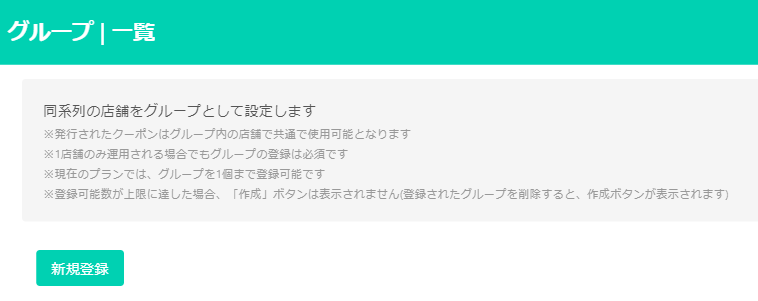
3.グループ名を入力、ジャンルを選択し、「作成」ボタンを押下する
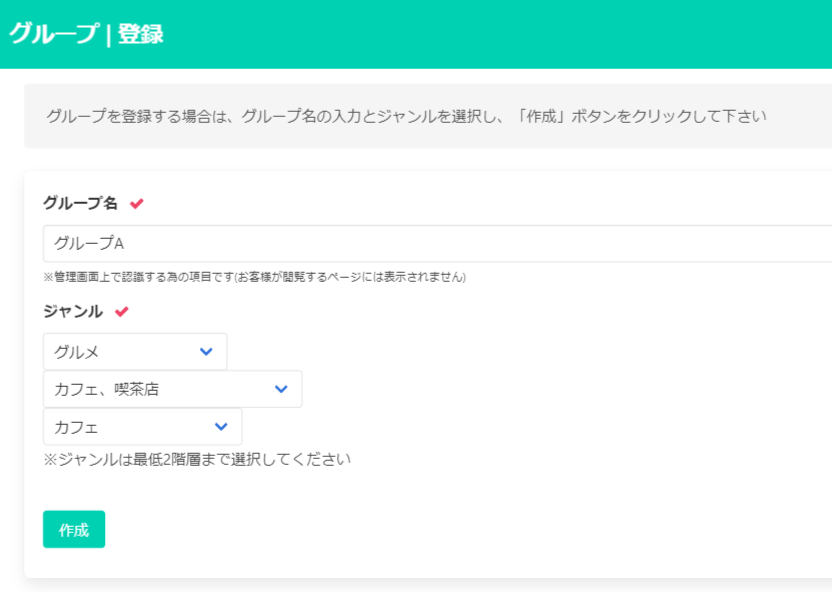
※グループ名はクーポンを利用するユーザーには公開されません。管理し易い名称で作成して下さい。
※ジャンルは店舗の業種に最も近い項目を選択して下さい。
4.「グループ」メニューの一覧に追加されている事を確認して下さい
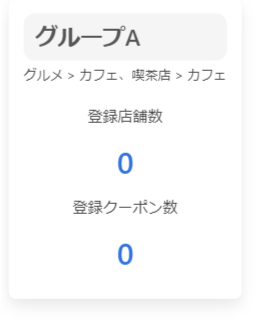
店舗を登録する
クーポンのみ作成・配信される場合は店舗の登録は必要ありません
店舗情報を登録すると、クーポンを使用するユーザー(来店者)は、自身のスマートフォンを用いて近くの店舗を検索できる様になります。
店舗情報を登録する事でユーザーの目に留まり、集客に繋がります。
1.「店舗」メニューをクリックする

2.対象グループ内の「新規登録」ボタンを押下する
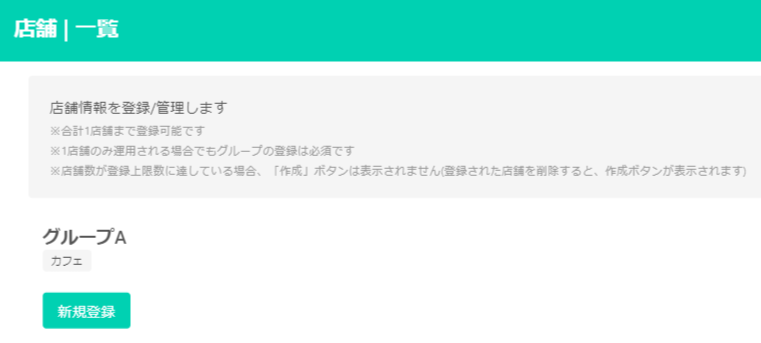
※複数のグループを作成されている場合、それぞれのグループに「新規登録」ボタンが配置してあります。
3.必要な情報を入力し、「作成」ボタンを押下する
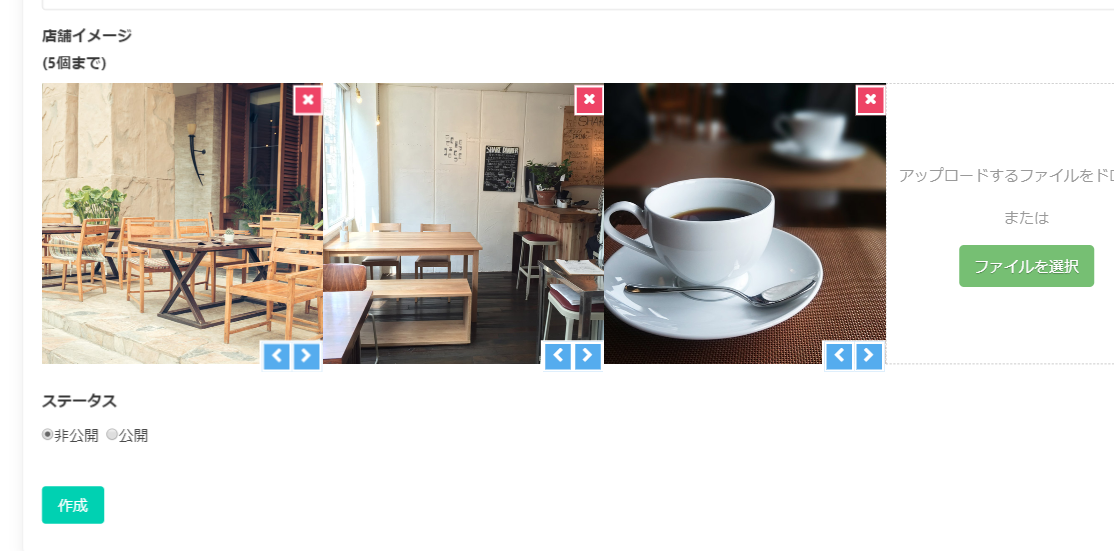
※ステータスは「非公開」で作成し、内容を確認後「公開」する事をおすすめします。
4.「店舗」メニューの一覧に追加されている事を確認して下さい
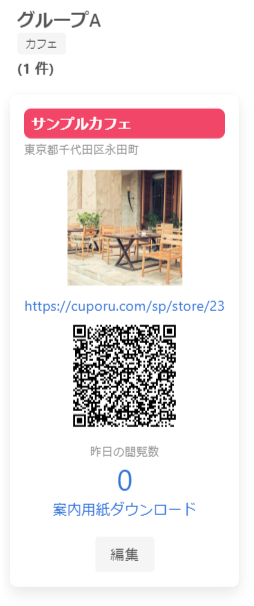
※ステータスが「非公開」の場合は、店舗名の背景が「赤色」で表示されます。
5.店舗ページを確認する
上記一覧の店舗情報に、登録された店舗ページのURLとQRコードが表示されます。
URLをクリックするか、スマートフォンでQRコードを読み取る事で実際にお客様が閲覧する店舗ページを確認できます。
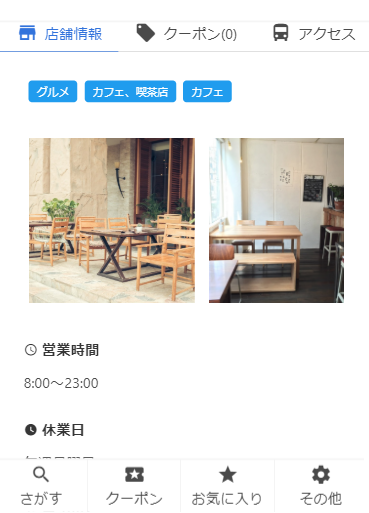
※スマートフォンで確認する事をおすすめします。
6.ステータスを「公開」にする
ステータスを「公開」にすると、近くのユーザー(約10km圏内)は店舗を検索できる様になります。
店舗情報に問題がなければ「公開」として下さい。
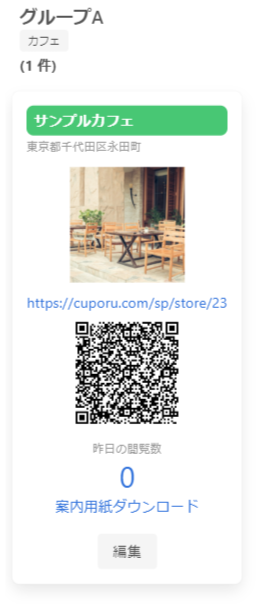
※ステータスが「公開」の場合は、店舗名の背景が「緑色」で表示されます。
7.「クーポン開始案内」を店内に設置する(任意)
用紙のダウンロードは上記画面の「案内用紙ダウンロード」から行えます。
ご来店のお客様への案内にご利用下さい。
店内で設置、配布する事で既存のお客様へクーポン配信のご案内ができます。
※URLとQRコード以外は修正して頂いても構いません。
※店舗毎にURLが異なりますので、複数店舗でご利用の場合は店舗毎で作成して下さい。
※他に案内を行う手段がありましたら、このPDFでの案内は必要ありません。
クーポンを登録する
クーポンはグループに対して割り当てる事ができ、グループに属する店舗共通で使用可能となります。
店舗情報の登録を行わず、クーポンのみ配信する事も可能です。
1.「クーポン」メニューをクリックする

2.対象グループ内の「新規登録」ボタンを押下する
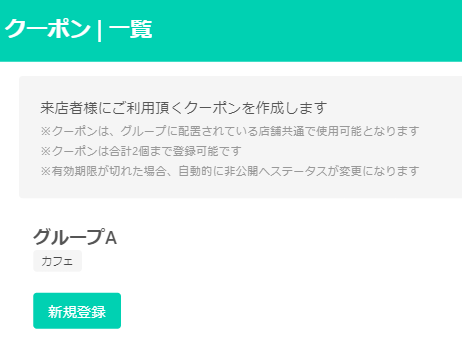
※複数のグループを作成されている場合、それぞれのグループに「新規登録」ボタンが配置してあります。
3.必要な情報を入力し、「作成」ボタンを押下する
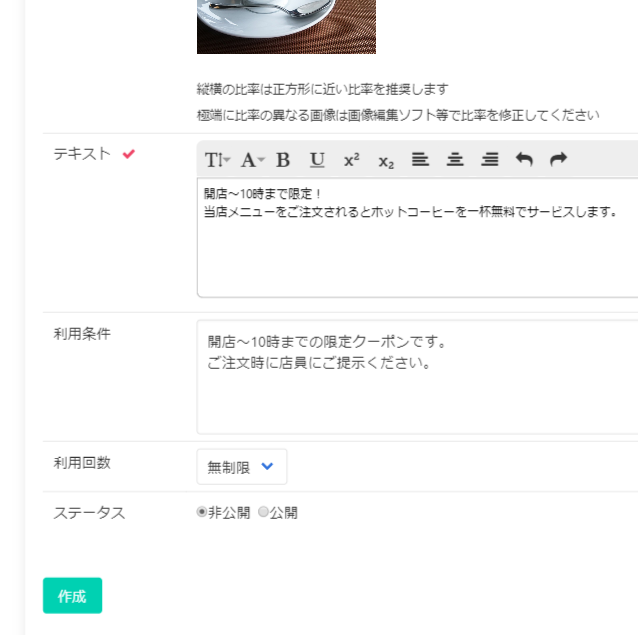
※ステータスは「非公開」で作成し、内容を確認後「公開」する事をおすすめします。
4.「クーポン」の一覧に追加されている事を確認して下さい
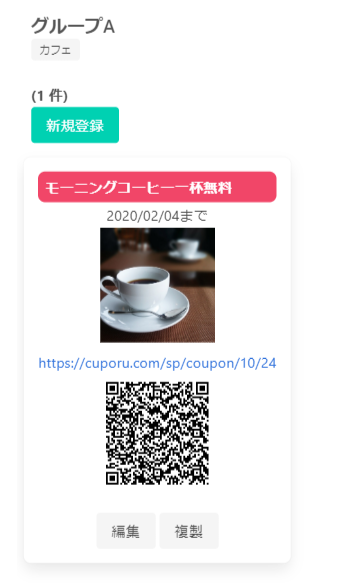
※ステータスが「非公開」の場合は、クーポン名の背景が「赤色」で表示されます。
5.クーポンページを確認する
上記一覧のクーポン情報に、登録されたクーポンページのURLとQRコードが表示されます。
URLをクリックするか、スマートフォンでQRコードを読み取る事で実際にお客様が閲覧するクーポンページを確認できます。

※スマートフォンで確認する事をおすすめします。
6.ステータスを「公開」にする
クーポン情報に問題がなければ「公開」として下さい。
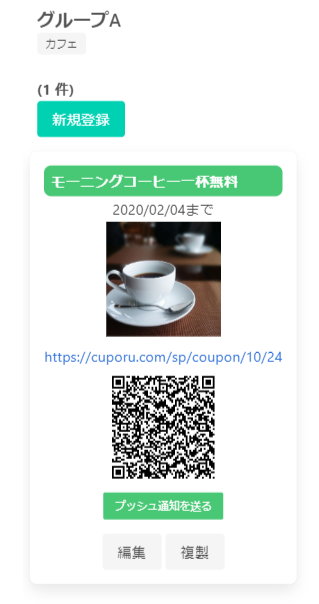
※ステータスが「公開」の場合は、クーポン名の背景が「緑色」で表示されます。
クーポンを配信するには
ユーザーがクーポンを受け取るには様々な手法があります。
以下に一例を示しますが、店舗オーナー様に沿った手法で配信頂けます。
1.「店舗」と「クーポン」の登録を行い、ステータスを「公開」にする
「店舗を登録する」「クーポンを登録する」の手順に従い、それぞれのステータスを「公開」にすると、ユーザー(ご来店者様)はご自身のスマートフォンから近くの店舗を検索できる様になります。
ユーザーは検索した店舗ページからクーポンを確認し、クーポンを使用する事になります。
当サービスにて作成された店舗URLを、店内にてユーザへ告知するとより効果的です。
2.「プッシュ通知」で通知する
ユーザーは自身の端末にお気に入りの店舗を登録できます。
プッシュ通知を行うと、お気に入りに登録したユーザーに対してクーポンの通知が送られます。
3.URL又はQRコードを掲載する
お持ちのホームページやメールマガジン、雑誌への掲載等でURLやQRコードを配信する事で直接クーポンを配信する事ができます。